【DaVinci Resolve】LUTを使わずカラースペース変換する(S-Log3)
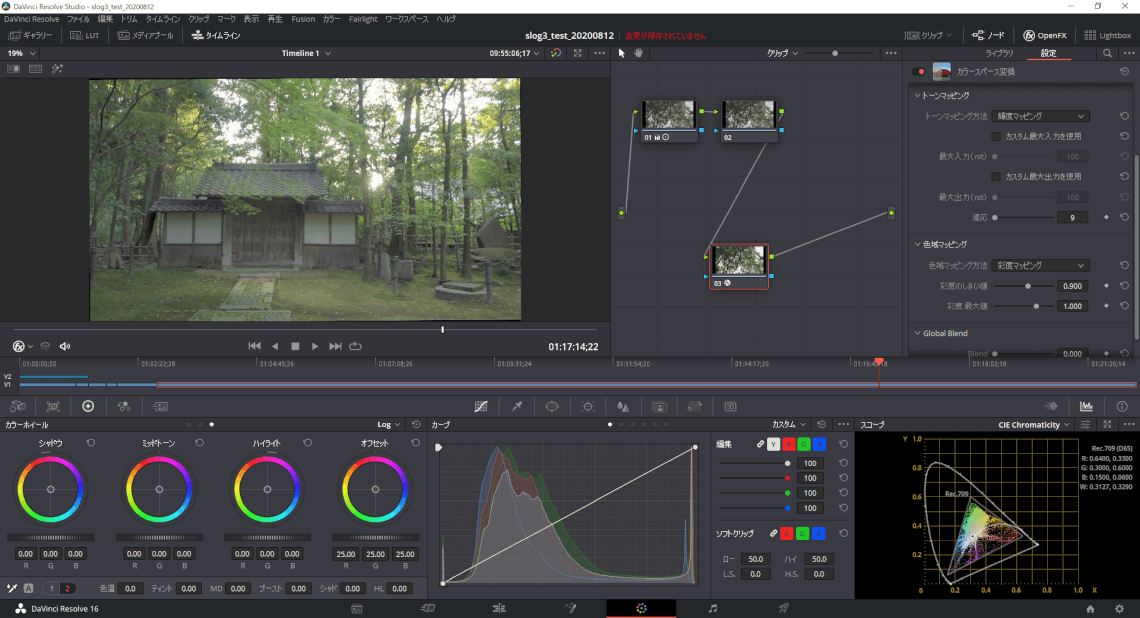
ソニーのLog撮影「S-Log3」絡みのノウハウが溜まってきたのでまとめ。
S-Log3 で撮影した動画には 3D LUT を当てる以外にも、DaVinci Resolve の「カラースペース変換」を当てるという選択肢があります。
ということで今回は、S-Log3 で撮影した素材を Rec.709 へカラースペース変換する方法をまとめておきます。
S-Gamut3?Cine?撮影はどちらの色域?
まずは撮影時の色域の話から。
ガンマカーブ「S-Log3」は、「S-Gamut3」「S-Gamut3.Cine」のいずれかの色域(カラースペース)とセットで使われる事が多いです。
どちらにするか迷ったら、最終出力の色域によって選ぶのが良いでしょう。
- Rec.709 出し → S-Gamut3.Cine
- Rec.2020 出し → S-Gamut3
それぞれ、色域の形状が良く似ている、というのがその理由になります。
S-Log3で撮影した動画をカラースペース変換する
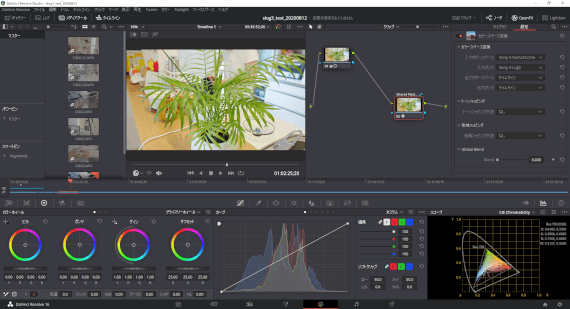
DaVinci Resolve では様々な場面で色域変換が可能です。
具体的には、Fusion やカラーサイエンスでの色域変換もできますが、今回の用途ですと、カラーページの「カラースペース変換」を使うのがオススメの方法となります。
1.カラーページでカラースペース変換する
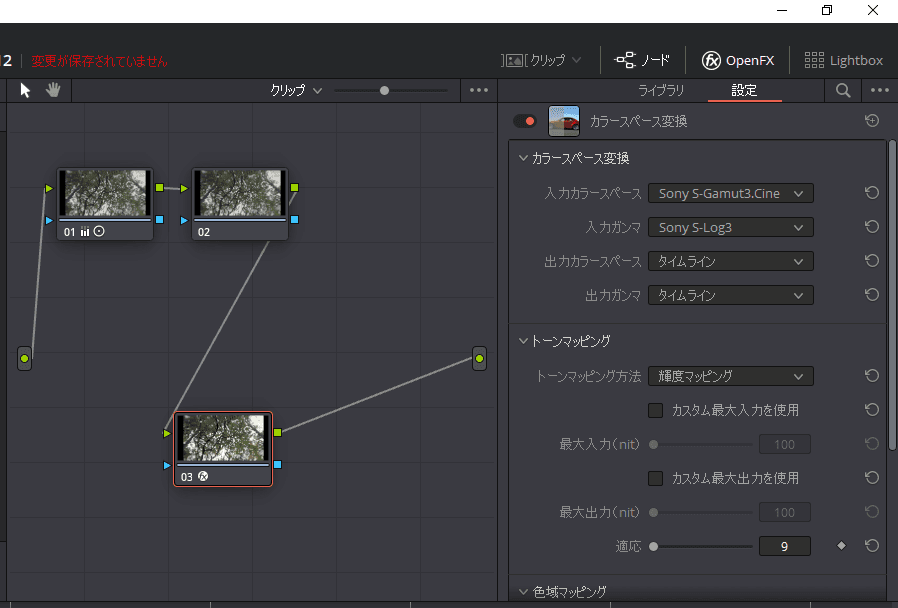
まずはオススメの「カラーページでのカラースペース変換」から説明します。
ここでは、プロジェクト設定のタイムラインカラースペースが「Rec.709 Gamma 2.4」である前提とします。
カラーページでノードを作り、OpenFX の「カラースペース変換」を追加。以下の内容に設定します。
- 入力カラースペース:Sony S-Gamut3.Cine(※撮影時の色域)
- 入力ガンマ:Sony S-Log3(※撮影時のガンマ)
- 出力カラースペース:タイムライン
- 出力ガンマ:タイムライン
また、以下も調整しておきます。
- 「トーンマッピング」内の
トーンマッピング方法:Simple・輝度マッピング・Saturation Preservingのどれか - 「色域マッピング」内の
色域マッピング方法:彩度マッピング
彩度のしきい値:自分で調整(Knee。目安として0.8~0.95くらい)
彩度 最大値:自分で調整(目安として1~1.15)
あとは、スコープなんかも確認しつつ、色域マッピングの値やカラーホイールでグレーディングすればOKです。
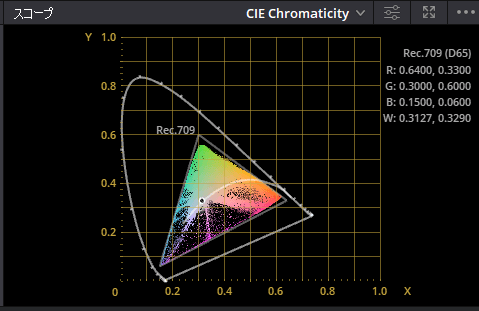
2.カラーサイエンスでカラースペース変換する
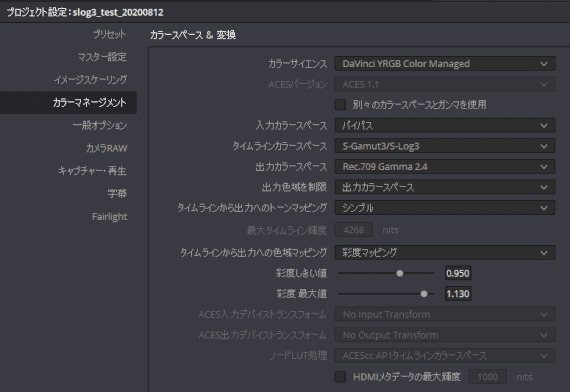
また、「プロジェクト設定」のカラーサイエンスで、プロジェクト単位でまとめてカラースペース変換を行うこともできます。
例として、Rec.709 出力時の「プロジェクト設定」→「カラーマネジメント」の設定はこんな感じになります。
- カラーサイエンス:DaVinci YRGB Color Managed
- 入力カラースペース:バイパス
- タイムラインカラースペース:S-Gamut3.Cine/S-Log3
- 出力カラースペース:Rec.709 Gamma 2.4
また、マッピング周りの設定も入れておきます。
- 「トーンマッピング」内の
トーンマッピング方法:Simple・輝度マッピング・Saturation Preservingのどれか - 「色域マッピング」内の
色域マッピング方法:彩度マッピング
彩度のしきい値:自分で調整(Knee。目安として0.8~0.95くらい)
彩度 最大値:自分で調整(目安として1~1.15)
この場合、カラーページでのカラースペース変換は、基本的には必要ありません。
3.2段階でカラースペース変換を行う
複数色域の素材が混在している場合や、ワークフローによっては、「1」「2」を組み合わせるケースもあるかもしれません。その場合、各段での色域の違い・クリップなどに注意する必要があります。
なお、各素材の色域が異なる場合、カラーページのメディアプール → 各メディアを右クリック →「入力カラースペース」からそれぞれ指定できるので、活用すると良いでしょう。
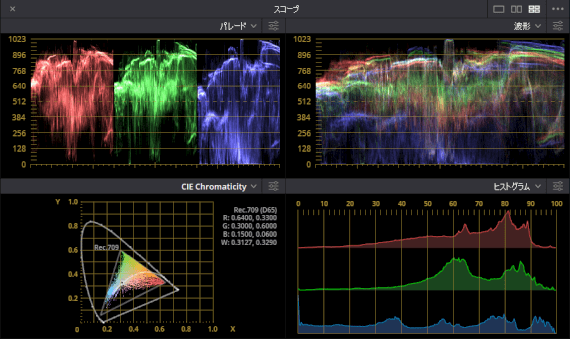
カラーサイエンスに関しては、Cineon や Rec.2020 Gamma 2.4 を使ったり、また、WEB向けでは Rec.709 とするケースもあるでしょう。このあたりはグレーディングのしやすさなども考慮の上でワークフローを整備する形となります。
出力カラースペースも、HDR10(PQ) なら Rec.2100 ST2084、HLG なら Rec.2100 HLG など様々です。
S-Log3が要求するスキルは高い
S-Log3 は非常に優れた映像技術ですが、それを扱う撮影者・編集者にも高いスキルが要求されます。
具体的には、S-Log3 の特性を理解した上でのノイズ対策と解像感の両立や、ノイズ対策でオーバー気味に撮影したデータのポストプロダクションでの適切な露出補正処理、709 出し時のワークフローと高輝度部分の彩度再現の関連など、要求される知識は多岐に渡ります。
そのためスキル不足の方向けには、少なくとも露出補正から色域変換までは一般的な動画編集アプリではなくソニー純正の動画ファイル管理ソフト「Catalyst Browse」の活用をオススメしています。
S-Log3 を使いこなせれば、肌が飛んだら素材として使い物にならない、など、明暗差が激しいけど白飛びさせたくないシーンや、微妙な色表現などで、強力な武器となることは間違いありません。
逆に、コントラストの難易度が低くカット編集くらいしかしないなら、Log でなく Rec.709 や S-Cinetone などで収録した方が、ポストプロダクションの行程を簡略化できるでしょう。
ということで、ライトユースでも適材適所で Log 撮影を活用すると良いのではないでしょうか。
なお、素材ごとに入力を指定するには、カラーサイエンスが「DaVinci YRGB Color Managed」なら各クリップを右クリック→「入力カラースペース」で、また、ACESなら「ACE入力トランスフォーム」を指定できます。
参考資料:
yuji says:
4年前
とっても勉強になりました。
今ひとつわからないのですが、s-logをRCMで色域変換をするならばキャリブレートされたディスプレイが必要でしょうか。あればより正確に確認できるということ?(編集用のノートPC一台しか持ってないのですがそのディスプレイをキャリブレーションする?専用の外部モニターが必須?)。
あと、youtube用の動画などでも出力はREC709を選ぶ人が多いのはなぜでしょうか?普通人がyoutubeを観るのはノートPCかスマホが多いのでsRGBを選ぶのかなと思ったのですが、、
厚かましいですが少しでも教えていただけたら幸いです。
ひろも(hiromo) says:
4年前
カラーマネジメントディスプレイの利用は、S-Log、RCMとは無関係に恩恵があるとの認識です。
また、Rec.709で出力する人が多いのは、恐らくはそれがYouTube SDR動画の仕様に近い、と各個人が判断している事の積み上げと推測致します。